估计挺多人才刚用「Photoshop 2020」版本不久,很多功能都还没完全研究透,Adobe 官方又发布了「PhotoShop 2021」版本,目前还未正式发布,只是 Beta 预览测试版。
根据 Adobe 秋季发布大版本更新时间来看,正式版「PhotoShop 2021」应该今年 10 月份发布。
等不及正式版的用户,可以抢先体验下测试版,对比「Photoshop 2020」版本,主要新增了一些 AI 智能相关的功能。
安装说明
由于「PhotoShop 2021」加入了一些 AI 功能,处理运算对电脑配置要求较高,建议至少 8G 内存,CPU 建议 7 代或以上,系统方面只支持「Windows 10」版本号要求 1809 或以上。
想和你已经安装的「PhotoShop」版本共存的话,安装界面的 "位置" ,选择其它位置就行了。

PhotoShop 2021 新变化
新启动界面:每次「PhotoShop」大版本更新都会带来全新的启动界面,左上角的 "PS LOGO 7π" 可能代表的是 PS 版本号,右边的图案之前曾流传过白底天鹅封面,而这次改用了手绘风格的小老鼠图案。需要注意的是,这个版本是预览测试版,正式版可能又会出现新的启动界面。
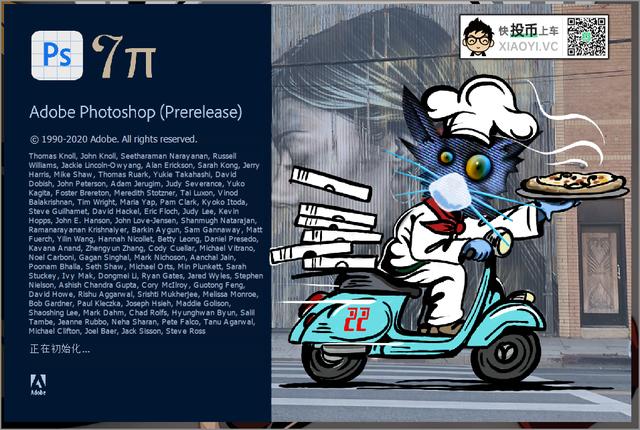
自动识别天空:在图像主体自动识别添加了 "天空" 功能,打开带有天空的图片 → 选择 → 天空,点击后就会自动识别图片中的天空并出现选区。
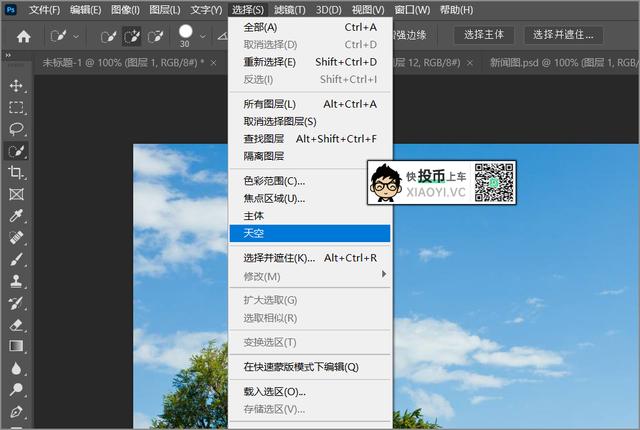
如果对识别的效果不满意,也可通过 "焦点区域" 来细调效果,然后就可以轻松换天空、修改颜色等等。
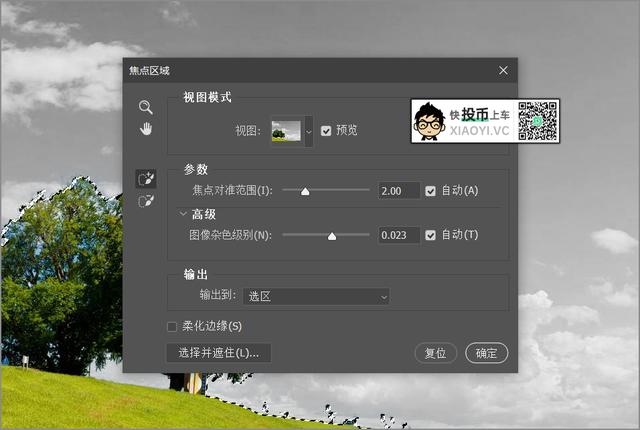
在编辑菜单里的 "天空替换" 功能自带了一些天空背景图,点击就可以马上替换天空,非常方便。
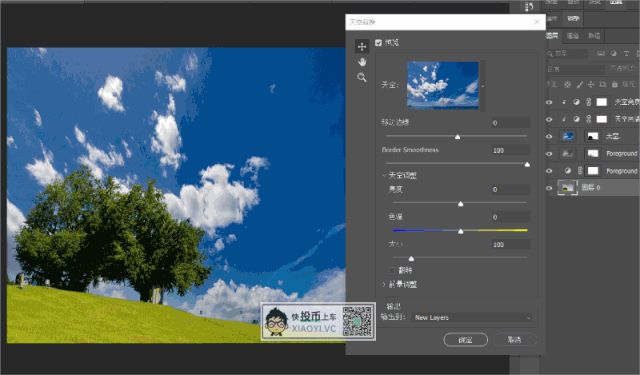
AI智能滤镜:在滤镜库新增加了 "神经AI滤镜" 功能,主要对人像进行智能修改和图像处理,例如可以修改表情、面部、妆容等等。需要注意的是 "神经AI滤镜" 部分功能需要登陆账号才能使用,可能是通过联网获取算法。
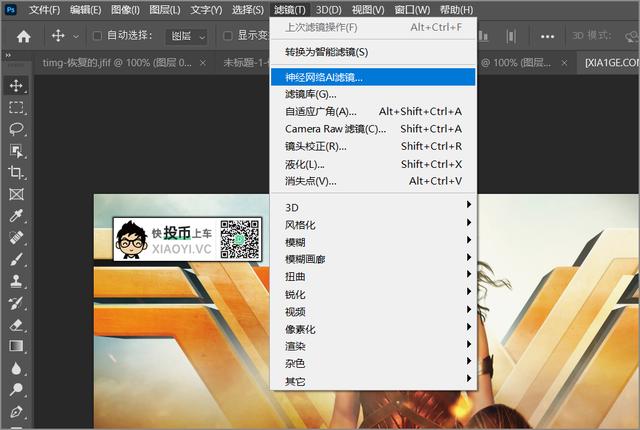
AI滤镜-智能肖像:可以改人物表情(笑脸、惊讶、愤怒)、面部年龄、发量、面部朝向位置。
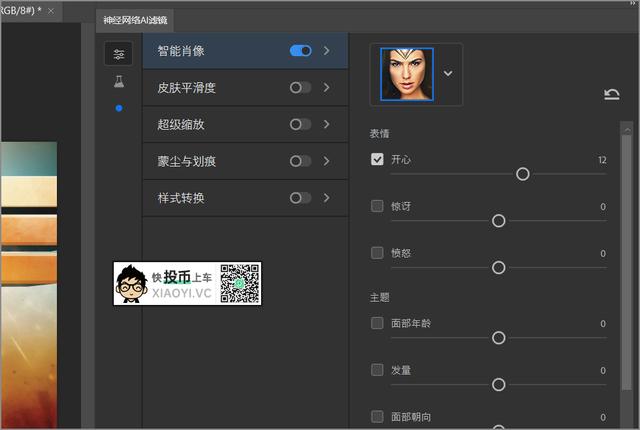
当你打开带有人脸的图像时,会自动识别到人物的脸部,只要修改参数就能智能对脸部进行修改。因为是需要联网获取AI算法的原因,处理起来很慢,很慢,很慢……
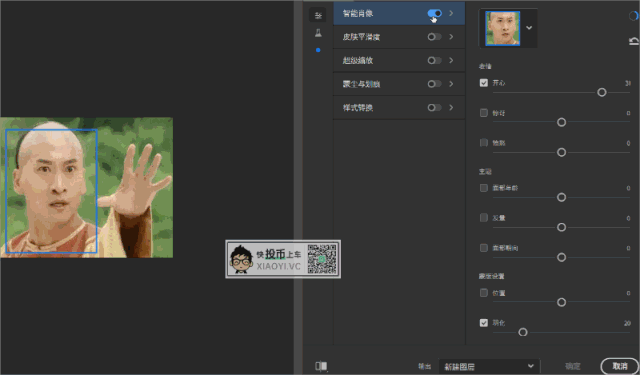
面部年龄、发量功能简直就是程序员的救星,秃顶秒变帅哥不是梦啊。同样会自动识别你的人像,可以调整发量密度,调整面部让自己年轻 10 岁也是可以的。
需要注意,照片最好是正面照,否则可能会识别不精准,大家可以试试自己的证件照。
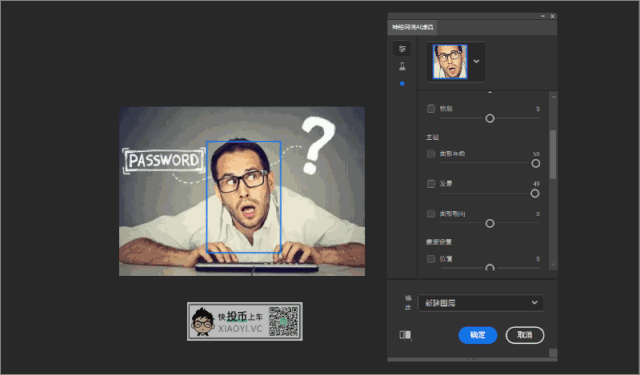
AI滤镜-皮肤平滑度:也就是人脸磨皮效果,以往对人脸磨皮需要很多步骤或者通过第三方插件来实现,而AI算法会智能识别脸部内容,自动磨皮。
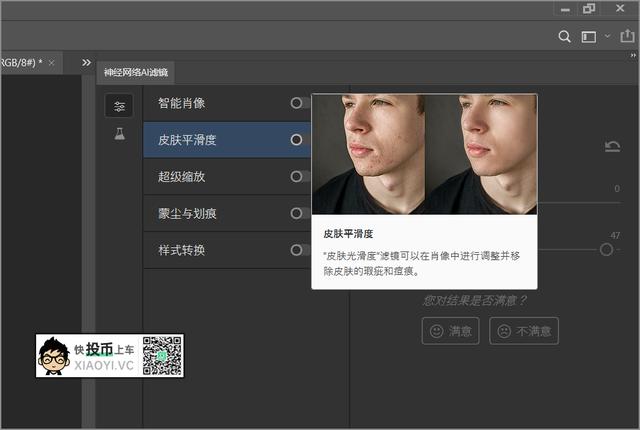
AI滤镜-超级缩放:对人物细节提高分辨率,AI算法会自动对人脸的细节进行加强,但是如果图片本身像素太渣,AI也拯救不了。
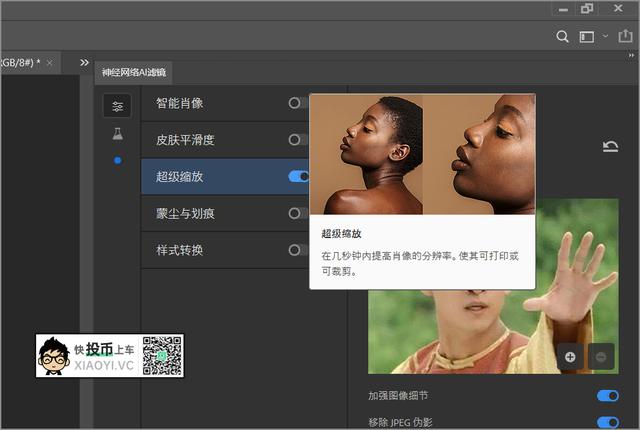
AI滤镜-蒙尘与划痕:通常我们需要去掉图像上 "多余" 的内容,需要手动修补或智能填充,而蒙尘于划痕功能会自动识别图片上的内容,利用AI算法帮你处理。
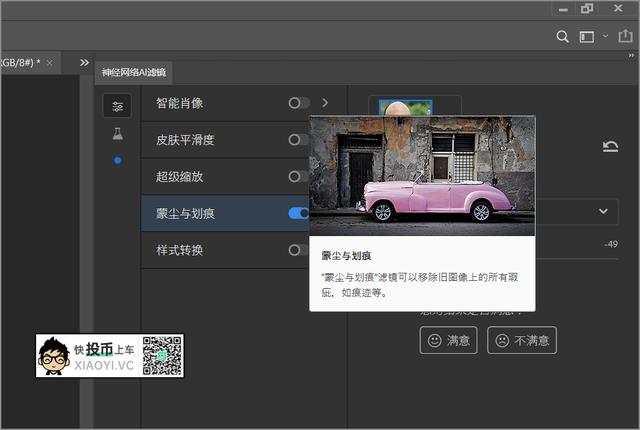
AI滤镜-样式转换:可以把图像智能转换风格,自带了铅笔画、杀马特等各种奇奇怪怪的风格。
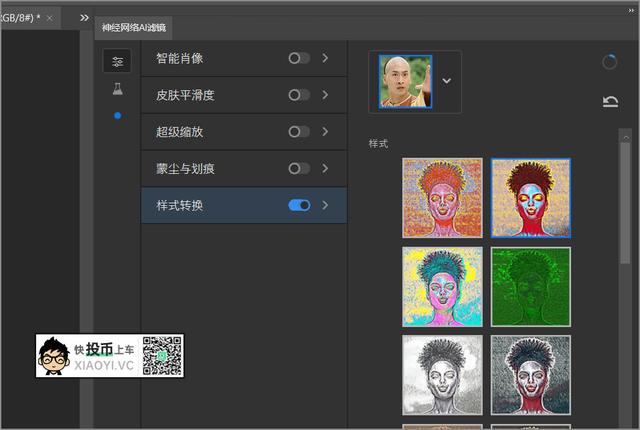
更多AI智能滤镜:在 Beta 栏目里还有很多AI滤镜效果:妆容迁移、深度感知雾化、着色、相片恢复、移除 JPEF 伪影、清理面部、铅笔化、素描化、字体排版设计、漫画化、雕像化。要注意有些滤镜功能还没上线,估计正式版会有的。下面小羿会挑选几个功能出来介绍。
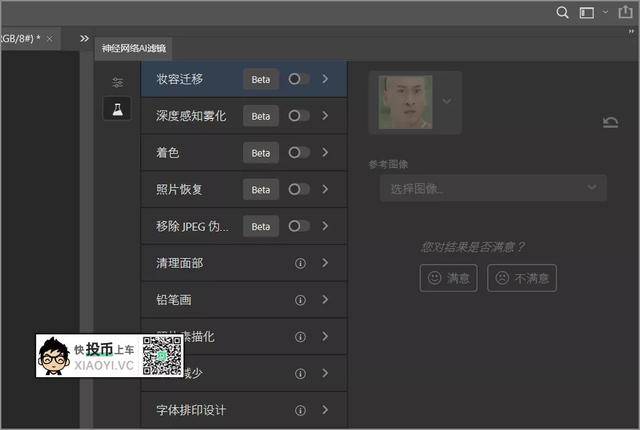
AI智能滤镜-照片恢复:相信大家家里都会收藏一些有纪念价值的老旧照片,但是因为时间的推进,放置时间久了,没把照片收藏完善就会出现损坏,所以这个照片恢复功能可以进一步的智能修复老旧照片。
照片恢复提供了非常精细的填充强度,可以不断的调整填充到最佳修补效果,不过小羿测试了好多张老照片,都不是很完美,都需要人工后期继续修复,但不管怎么样都比之前人工一点一点修复要方便些。
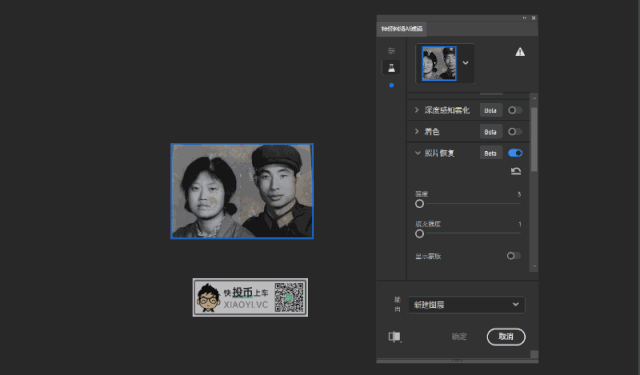
AI智能滤镜-着色:可以给黑白照片进行智能上色,特别对复原一些老照片可以起到一定的辅助作用。你可以单独调整青、蓝、洋红三种颜色,达到你满意的效果。
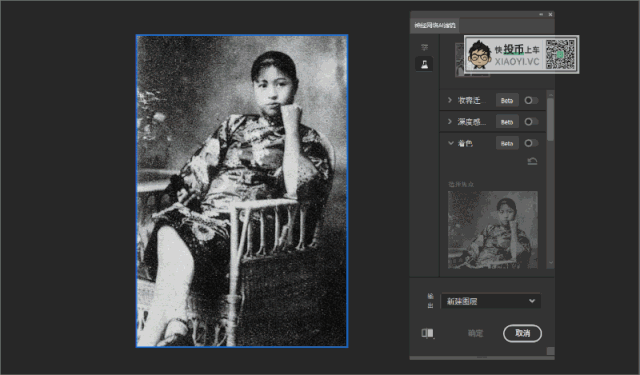
对一些需要上色的手绘图,也是可以秒上色,非常方便。你可以单独调整着色强度以及修改颜色。
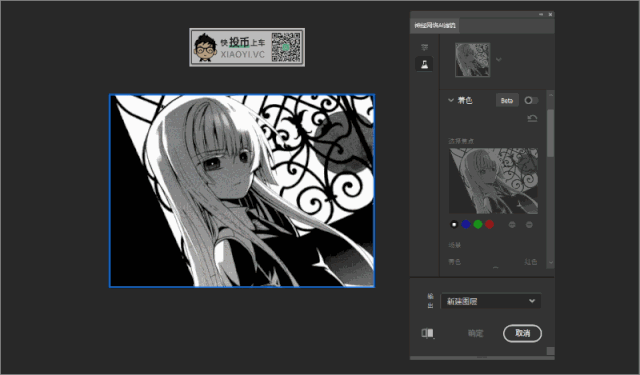
AI智能滤镜-妆容迁移:就是 "毁图秀秀" 类功能,根据另外一张妆容照片,自动上妆到你的照片上,AI会自动识别五官。最好两张照片都是正面照,否则可能会出现奇奇怪怪的东西。
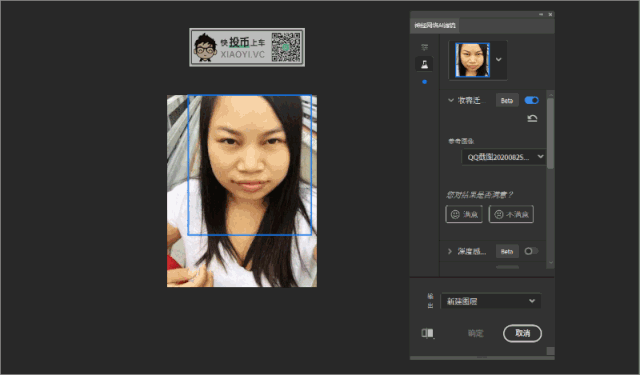
总结
这个预览测试版可以看到「PhotoShop 2021」未来的发展趋势,主打通过 AI 算法来处理一些效果,降低了用户的学习成本,以及提高了效率。在 AI 滤镜库里面似乎还会出现更多的 智能特效,以后人人都是PS大神?
从当前这个版本的 AI 滤镜库效果还不算太满意,可能需要 AI 不断的学习算法,会慢慢变更强大。
另外由于是测试版,使用上不会太稳定,在使用 AI 滤镜过程中崩溃了两次,所以作为体验可以,想日常工作用建议还是用正式稳定版。
下载
- 网盘下载:https://cloud.189.cn/t/UJ7RRrR7VZ3q
